Heim >Software-Tutorial >Computer Software >So finden Sie PDF-Dokumente mit Schlüsselwörtern in Adobe Reader XI - So finden Sie PDF-Dokumente mit Schlüsselwörtern in Adobe Reader XI
So finden Sie PDF-Dokumente mit Schlüsselwörtern in Adobe Reader XI - So finden Sie PDF-Dokumente mit Schlüsselwörtern in Adobe Reader XI
- WBOYWBOYWBOYWBOYWBOYWBOYWBOYWBOYWBOYWBOYWBOYWBOYWBnach vorne
- 2024-03-04 17:00:26597Durchsuche
Adobe Reader XI ist eine häufig verwendete PDF-Lesesoftware, aber viele Benutzer verstehen möglicherweise nicht, wie sie Dokumente finden, die Schlüsselwörter darin enthalten. In diesem Artikel stellt Ihnen der PHP-Editor Youzi vor, wie Sie PDF-Dokumente mit Schlüsselwörtern in Adobe Reader XI finden, damit Sie PDF-Dateien effizienter verwalten und lesen können.
Klicken Sie im Adobe Reader XI-Fenster in der Menüleiste auf „Bearbeiten“.
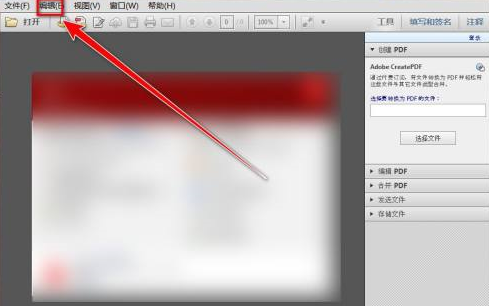
Klicken Sie im Dropdown-Menü auf „Erweiterte Suche“.
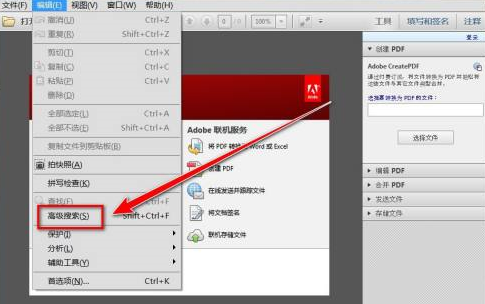
Aktivieren Sie im erweiterten Suchfenster „Alle PDF-Dokumente“.
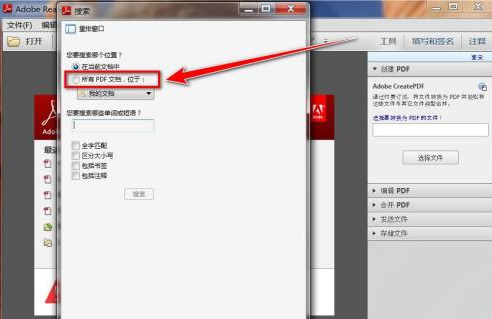
Klicken Sie auf das „Dropdown-Auswahlfeld“ unter allen Dokumenten und wählen Sie den Datenträger aus, auf dem sich die Dokumente befinden. .
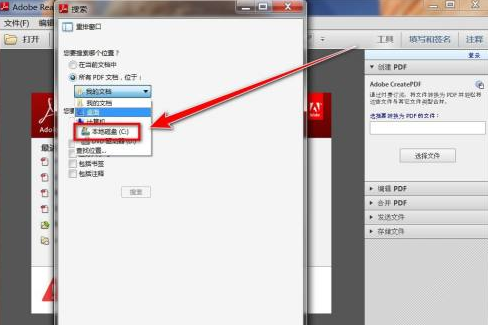
Geben Sie im Eingabefeld das „Schlüsselwort“ ein, nach dem Sie suchen möchten.
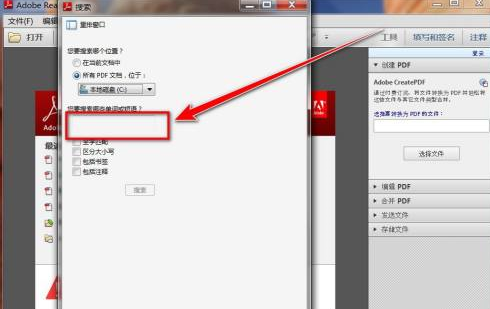
Klicken Sie auf die Schaltfläche „Suchen“.
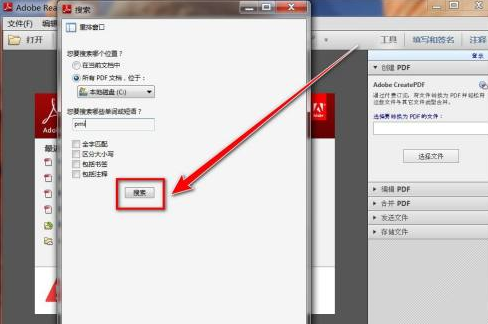
Klicken Sie im Eingabeaufforderungsfeld auf „Zulassen“, um nach PDF-Dokumenten zu suchen, die dieses Schlüsselwort enthalten.
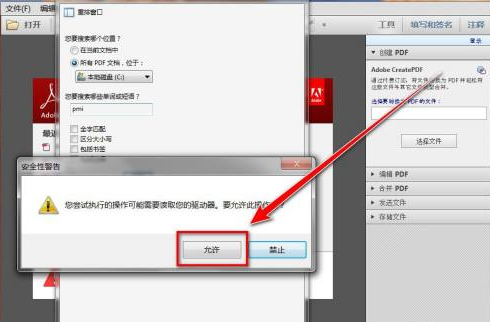
Das obige ist der detaillierte Inhalt vonSo finden Sie PDF-Dokumente mit Schlüsselwörtern in Adobe Reader XI - So finden Sie PDF-Dokumente mit Schlüsselwörtern in Adobe Reader XI. Für weitere Informationen folgen Sie bitte anderen verwandten Artikeln auf der PHP chinesischen Website!

